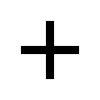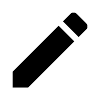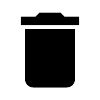組織構造の設定
組織構造について
組織構造は組織内の様々なエンティティを表し、以下によってユーザーをサポートします:
ユーザーの範囲を、組織のツリー構造における特定の部分に制限することで、QA フォローアップ責任を明確に分ける
異なるポリシーを定義して、それらに組織のツリー構造における特定の部分を割り当てる。
組織全体で QA ステータスの視覚化を向上します.(例えば、組織降雨増の特定の部分に制限されたダッシュボードウィジェットを設定する)
最初、組織構造は空で、上位の「ルート」ノードのみを含みます。推奨されませんが、組織構造をさらにカスタマイズせずに QAWeb Enterprise を使用することは可能です。この場合、接続されているすべてのワークステーションに対して、デフォルトのポリシーを使用します。
最大 7 つの組織構造を作成できます。組織構造を知ると、ワークステーションの階層を整理できるだけでなく、組織構造内のポリシーを割り当てたり、ユーザー権限を与えたりできます。次のタイプのノードと階層順を使用できます:

7 つのレベル中、3 つのレベルは必須です:
組織: ツリーの上位レベルまたは「ルート」。
病院: 病院レベルは、物理的な場所を表すためのものです。各病院には、住所を定義する必要があります。
部屋: 部屋レベルは、ワークステーションを割り当てる物理的な部屋を表します。各部屋に、周囲光レベルを定義する必要があります (ワークステーションを部屋に割り当てる を参照)。
その他 4 つのレベルはオプションです。これらのタイプの名前は、設定の多様性に合わせるよう、意図的に汎用なものとなっています。
部門とサブ部門は、複数の病院で使用できます。
部署とサブ部署は、複数の部屋をグループにまとめるために使用できます (病院レベルの下)。
ドラッグアンドドロップ機能を使用して作成した後も、構造を再配置することができます。ただし、特定のポリシーを特定の組織ブランチに割り当てた場合、ワークステーションに効果的なポリシーに変更が生じる可能性があるため、これを実行する際には慎重に行ってください。
部屋の周囲光設定
ディスプレイのキャリブレーション中、周囲光 (環境輝度) の効果が考慮されます。考慮される光の量は、ワークステーションが割り当てられている部屋の周囲光ポリシーによって決定します (周囲光ポリシー を参照)。
組織構造の変更
ヘッダー メニューで [管理] をクリックします。
サイド メニューで [マイ組織] をクリックします。
QAWeb 1 ワークステーションの統合
QAWeb 1 によって引き続き管理されているワークステーションの結果は、QAWeb Enterprise のレポート エリアに組み込むことができます。ワークステーションは、ワークステーションリストに表示されます。そこから、タスク結果と QA ステータスを確認できます。
QAWeb 1 Bridge を有効にするには、次のいずれかを実行します:
QAWeb Enterprise に新規登録する際に、QAWeb 1 施設の名前を提供します。
QAWeb 1 施設を既存の QAWeb Enterprise 組織にリンクすさせるには、Barco サポートにお問合せください。
QAWeb 1 Bridge が有効化されている場合、QAWeb 1 施設は QAWeb 1 移行ページ ([管理] > [QAWeb 1] > [移行]) に、「マッピングされていない場所」として表示されます。このページには現在の組織ツリーが表示され、これにより、QAWeb 1 の場所を QAWeb Enterprise の部屋にマッピングすることができます。マッピング後、ワークステーションは Enterprise の部屋に表示されます。
QAWeb Enterprise で報告しない QAWeb 1 ワークステーションは、[管理] > [QAWeb 1] > [ワークステーション] ページから除外できます。